win10 pin密码设置 Windows10 PIN密码如何使用
Win10 PIN密码是一种方便快捷的登录方式,能够简化我们登录Windows10操作系统的步骤,与传统的密码登录方式相比,PIN密码更加安全可靠,因为它是基于设备硬件加密的,不易被破解。使用PIN密码登录Windows10不仅可以提高我们的工作效率,还能保护我们的个人隐私和重要数据,避免被他人非法侵入。如何设置和使用Windows10的PIN密码呢?让我们一起来了解一下。
具体方法:
1.PIN是Windows系统新添加的一套本地密码策略,在你登陆了Microsoft账户后就可以设置PIN来代替账户密码。不仅提高安全性,而且也可以让很多和账户相关的操作变得更加方便。
2.要设置PIN,需要进入 设置,然后点击 账户。

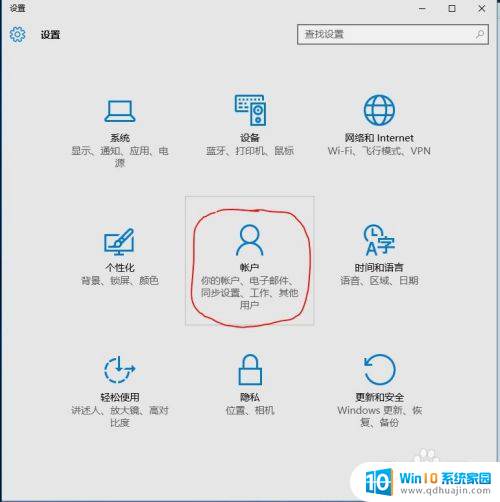
3.在账户中点击 登陆选项,然后就可以看到PIN的设置区域了。
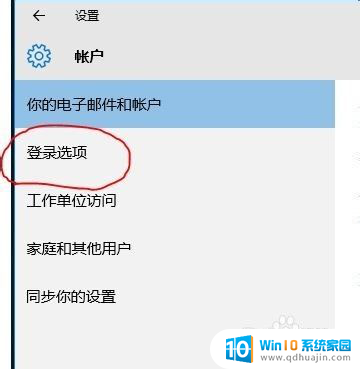
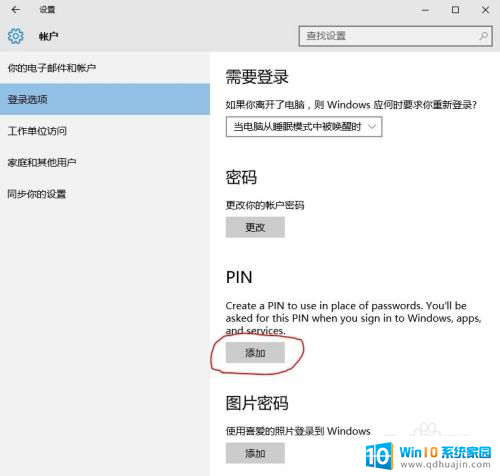
4.点击添加PIN,需要验证你的Microsoft账户。你需要输入账户密码进行登陆验证。
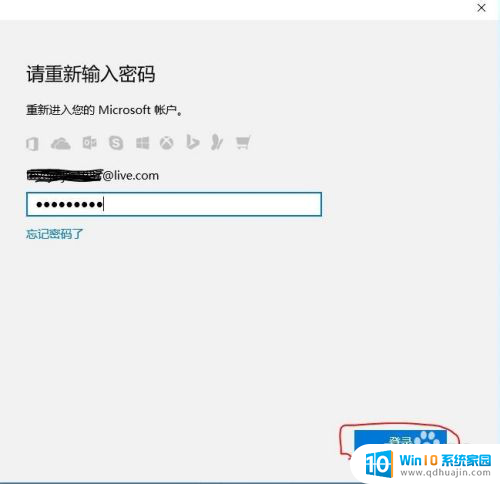
5.验证完毕账户,就可以设置新PIN了,不过只能是数字。
以后凡是需要输入账户密码的地方,都可以使用PIN来替代了。
另外由于PIN只能在你当前的电脑中使用,所以安全性更高。

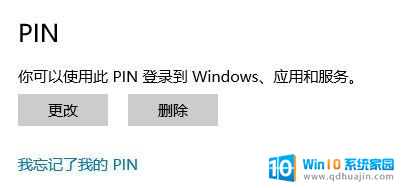
6.如果你遗忘了你的PIN或者想删除你设置的PIN,只要还记得你的Microsoft账户密码就可以随时重置或删除PIN。
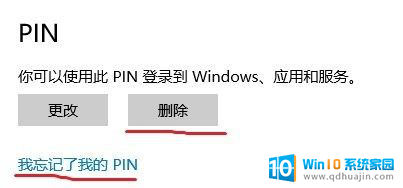
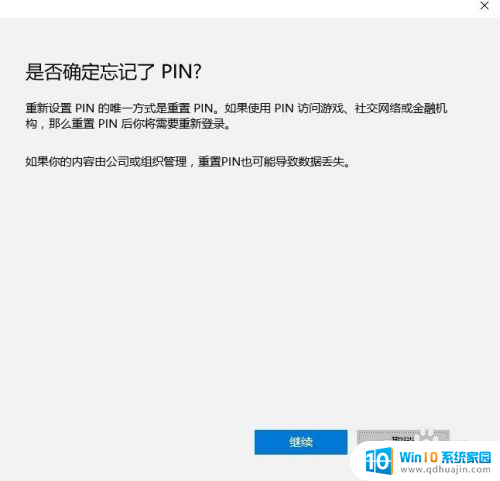
以上是win10 pin密码设置的全部内容,如果你遇到这种情况,不妨试试以上方法来解决,希望对你有帮助。





